电脑怎么用蓝牙连接网络 如何通过电脑蓝牙实现无线上网
更新时间:2023-12-15 15:58:08作者:jiang
随着科技的不断发展,蓝牙技术已经成为我们日常生活中不可或缺的一部分,在过去我们通常使用蓝牙来连接手机、耳机等设备。如今的电脑也可以通过蓝牙连接网络,实现无线上网的便利。通过电脑蓝牙连接网络,不仅可以摆脱繁琐的有线连接,还能在无线网络覆盖范围内自由上网。电脑如何使用蓝牙连接网络呢?本文将为大家详细介绍如何通过电脑蓝牙实现无线上网的方法和步骤。
具体步骤:
1.首先我们需要开启手机的蓝牙个人热点。
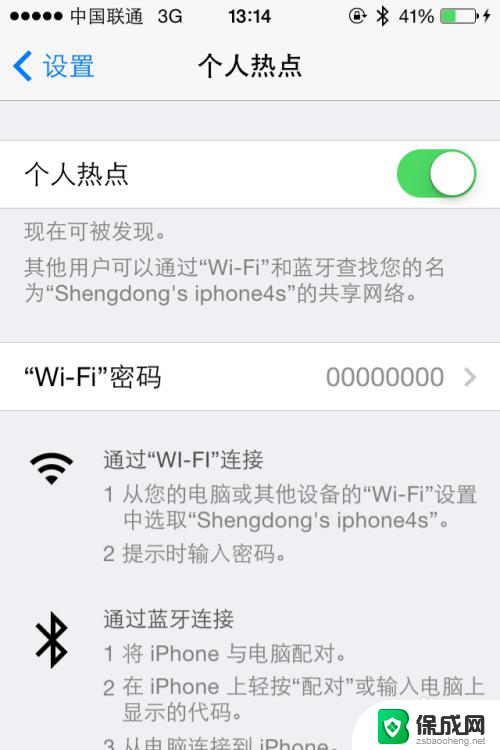
2.我们将电脑蓝牙与手机蓝牙进行配对并连接。
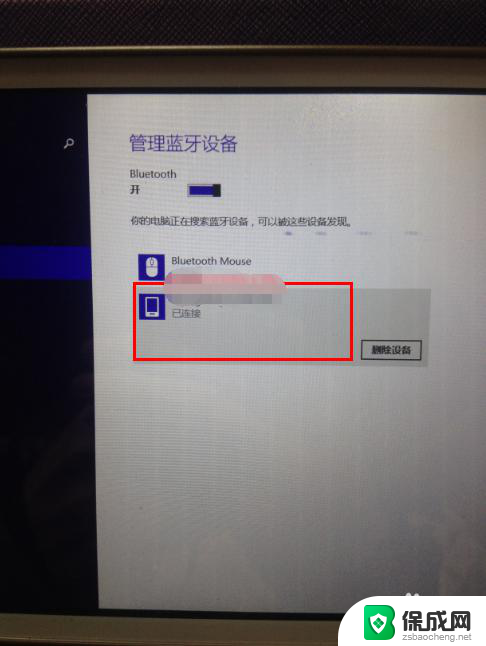
3.在电脑桌面右下方找到蓝牙图标。
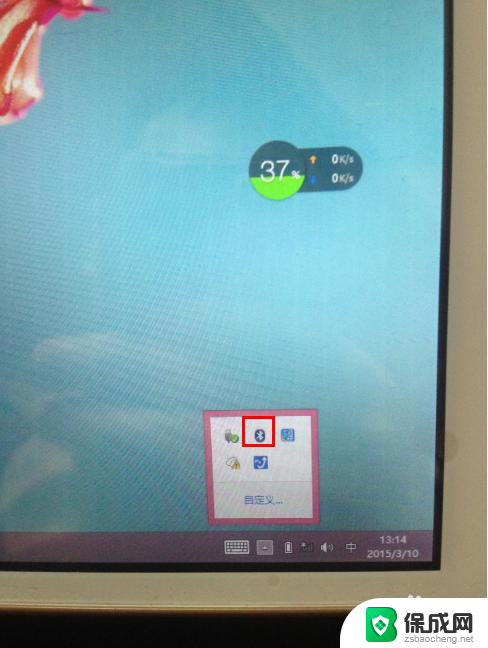
4.我们点击右键,选择加入个人局域网。
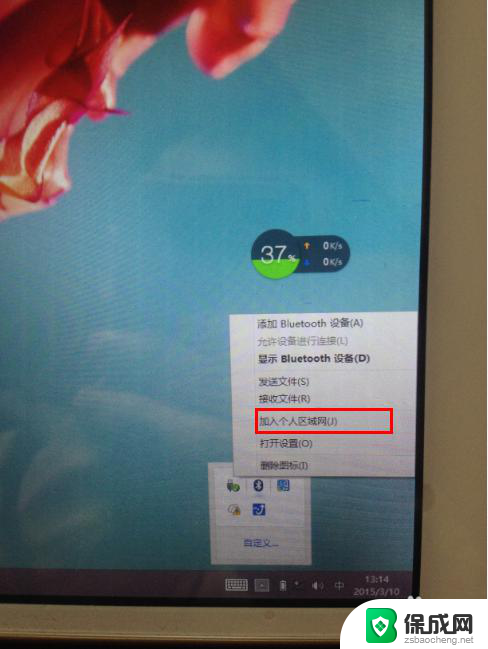
5.我们在设备列表单击右键,选择连接时使用。
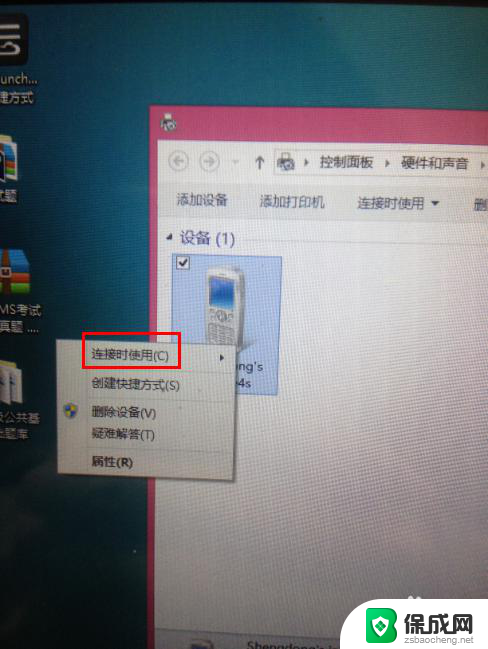
6.此时可以在电脑右下方看到已经成功连接网络。
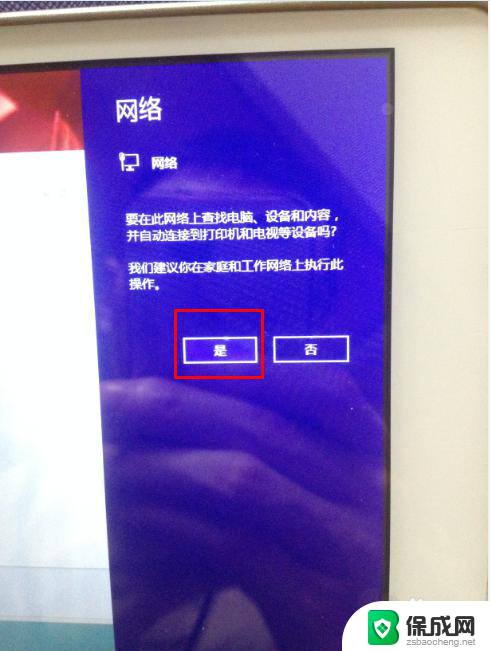
7.在电脑弹出的对话框中选择是。

8.在手机端我们可以看到电脑已经连接了个人热点。
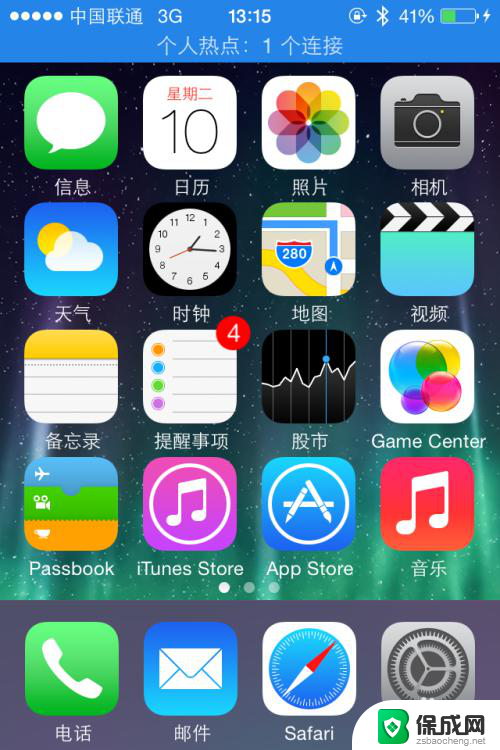
以上就是电脑如何使用蓝牙连接网络的全部内容,如果有任何疑问,用户可以按照小编的方法进行操作,希望这能对大家有所帮助。
电脑怎么用蓝牙连接网络 如何通过电脑蓝牙实现无线上网相关教程
-
 手机如何连接电脑的蓝牙 手机如何通过蓝牙连接电脑
手机如何连接电脑的蓝牙 手机如何通过蓝牙连接电脑2024-04-07
-
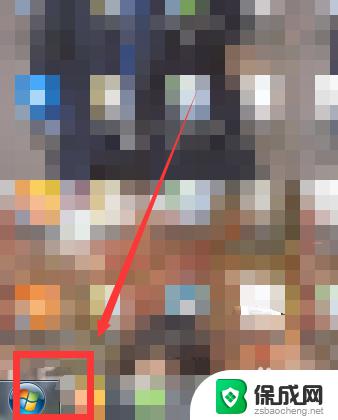 无线键盘通过蓝牙连接电脑吗 电脑蓝牙无法连接蓝牙键盘的解决方法
无线键盘通过蓝牙连接电脑吗 电脑蓝牙无法连接蓝牙键盘的解决方法2023-10-14
-
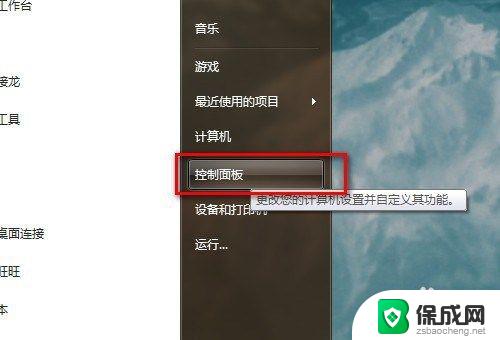 电脑咋样连接网络 电脑如何通过有线连接方式连接到网络
电脑咋样连接网络 电脑如何通过有线连接方式连接到网络2023-10-12
-
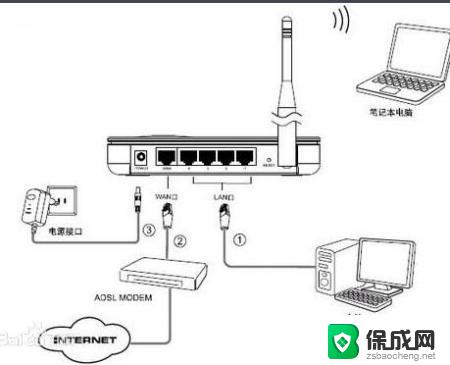 电脑怎么用网线连接网络 笔记本电脑如何通过网线连接上网
电脑怎么用网线连接网络 笔记本电脑如何通过网线连接上网2024-04-21
-
 无线蓝牙音响可以连电脑吗 电脑连接无线蓝牙音箱的步骤
无线蓝牙音响可以连电脑吗 电脑连接无线蓝牙音箱的步骤2024-01-16
-
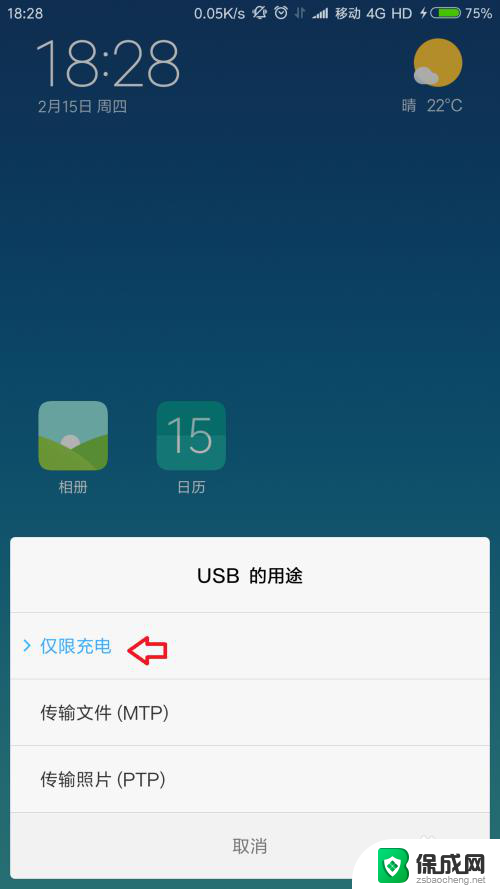 电脑怎样用数据线连接手机上网 如何通过手机数据线在电脑上进行网络连接
电脑怎样用数据线连接手机上网 如何通过手机数据线在电脑上进行网络连接2024-03-02
电脑教程推荐